実行方法は4つあります、が。
UiPathのバージョンアップに伴い、意外とファイルの実行が変更になりました。初学者にファイルの実行方法を教えると、どれがどのような実行方法なのか、わかりません。そこで今回は、初学者に向けて、おすすめなファイルの実行方法をまとめました。
※これは2020/01/23 時点の画面です。今後、UiPathの画面が変更になる可能性があります。
「アクティビティをログ」にチェックを入れる
まず、初学者にとって、この方法が最もUiPathの処理が進みやすい方法です。「アクティビティにログ」にチェックを入れることは非常に重要です。一つ一つのアクティビティの過程を「出力パネル」に表示してくれます。 なぜ、このような処理になってしまったのか? など、わからないことがあっても「出力パネル」を見ればその発生過程を見ることができます。

出力パネルの画面はこちらです。
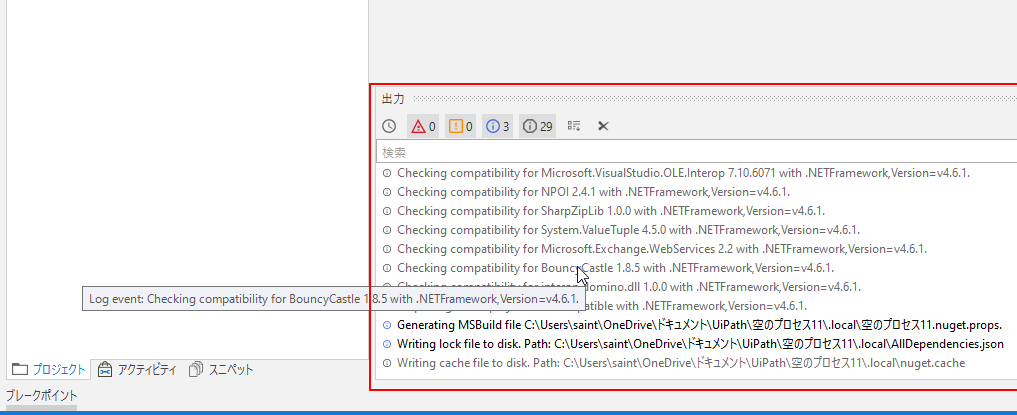
「ファイルをデバッグ」で実行
本当は、4種類のワークフロー実行方法があるので、その違いを学習するべきですが、ここはひとまず「ファイルをデバッグ」で実行してください。

ファイルをデバッグしてみる
では、「アクティビティにログ」にチェックを入れた状態で「ファイルをデバッグ」してみましょう。
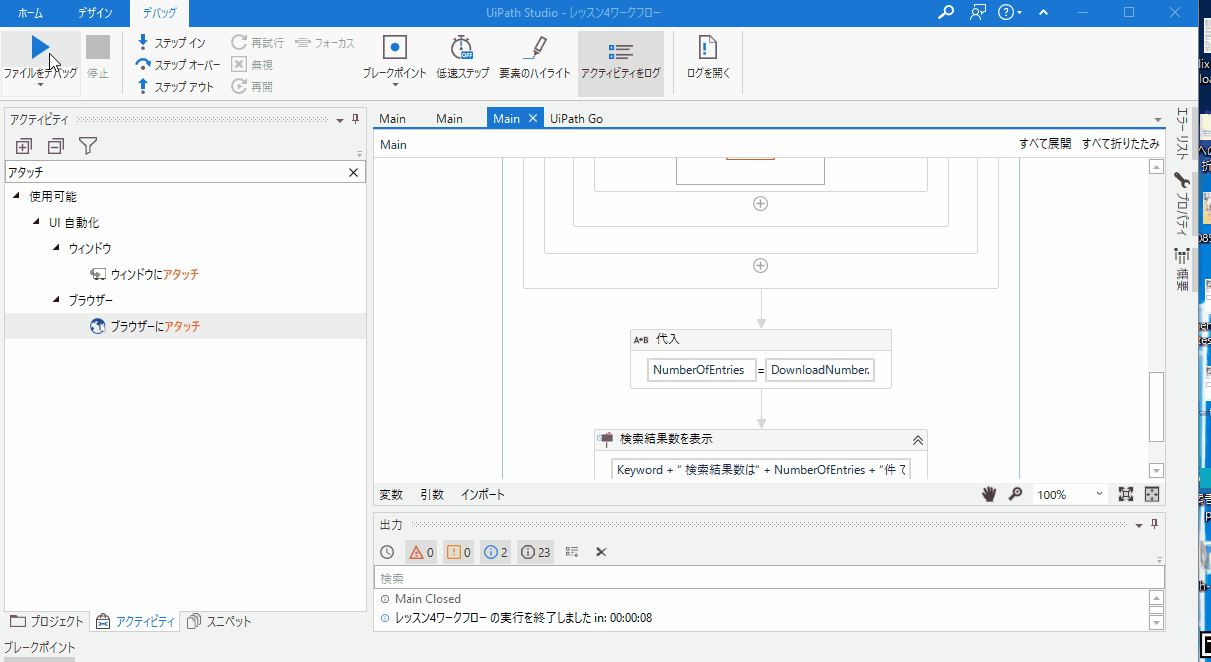
左下の「出力パネル」をみると、一つ一つのアクティビティがどのように起動しているのかわかりますよね。RPAのスピードは少し落ちてしまいますが、どこでエラーが発生したのか、If の条件分岐がどのように枝分かれしたのかを確認することができます。
なんとなく、動いた。ではなく「どう動いたのか」
UiPath Academy のレッスンで学んでいく過程の中で、「なぜ、このようにワークフローは動いたのか?」と考えることが大事です。必ず、「アクティビティをログ」にチェックを入れた上で、その原因を考察していきましょう。
コメントは受け付けていません。